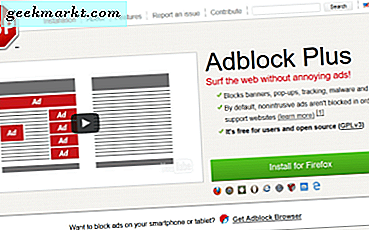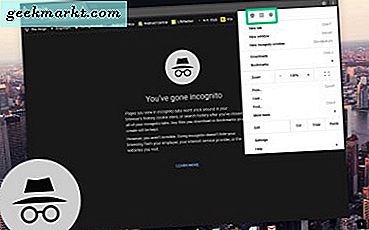Apple Watches är eleganta, eleganta och smartare än någonsin. Om du just har köpt det här vackra smarta tillbehöret kan du säkert inte vänta med att ställa in det. Så, låt oss gå igenom några grunder.
Innan vi börjar konfigurera, se till att din nya favoritklocka och din iPhone 5 eller 6 är laddade. Slå på Wi-Fi och Bluetooth, och öppna Apple Watch-appen (på din iPhone). Välj sedan Starta parning, rikta kameran till klockan eller skriv bara in den sexsiffriga koden.
1. Låt oss gå igenom några grundläggande inställningar på din iPhone
Nu, när du har anslutit din klocka och din telefon, välj "Set up as New Apple Watch", välj vilken hand du ska ha på din klocka och, som vanligt, godkänner användarvillkoren. Skriv sedan in vårt Apple-ID och lösenord, varefter du ska bestämma om du vill aktivera eller inaktivera platstjänster, Siri och Diagnostics.
Du får se ett alternativ att skapa ett lösenord som du borde göra, eftersom det låter dig använda Apple Pay och din klocka låser upp när din iPhone gör det.
Om detta inte är din första klocka kanske du vill knacka på "Återställ från säkerhetskopiering" istället för "Konfigurera som ny Apple Watch". Och glöm inte att den inställning du ändrar på din iPhone, kommer den automatiskt att ändras på din Apple Watch.
2. Lägga till appar

När du har slutat konfigurera din klocka kan du bara välja "Install All", och alla dina iPhone-appar kommer att installeras på din klocka. Men bara appar som kan fungera på en klocka kommer att installeras. Det är mycket bättre att göra det så, och sedan installera dem en efter en.
Å andra sidan kan du välja "Välj senare". Förmodligen är det bästa sättet att gå med alternativet "Install All" och bestäm sedan vad du behöver.
När din telefon och klockan börjar synkronisera, stirra inte bara på dem, eftersom det tar ett tag.
3. Anpassa klockans ansikte
Om du inte vill välja några av de medföljande bilderna och titta på ansikten, kan du anpassa den till din smak och stil.
Om du vill ha några av dina foton som klockans ansikte, bör du först se till att ditt album synkroniseras med Apple Watch. Men om du vill ha en time-lapse-video för att vara ditt klockans ansikte, vet du att videon ska spela i tre sekunder och stoppa logiskt när du vaknar. Vad är ganska coolt är att du kommer att se natthimlen på natten och en solig himmel under dagen.
Dessutom kan du lägga till komplikationer i ditt klockans ansikte, till exempel flystatus och många andra, men dessa kan inte läggas till om du väljer en time-lapse-video som ditt klockans ansikte. Det här är väldigt enkelt att ställa in. Öppna bara Apple Watch-appen på din iPhone och välj "Komplikationer". Du kommer att se listan över komplikationer som kan läggas till och helt enkelt genom att klicka på "ta bort" -knappen (som ligger bredvid appen) kommer du att ta bort programmen från klockans ansikte.
4. Tweak dina meddelanden

Den främsta anledningen till att vi alla vill ha Apple Watch beror på att vi alltid vill bli underrättad om viktiga uppdateringar och nyheter, utan att behöva ta ut vår iPhone och kolla. Men inte alla meddelanden är viktiga, så du behöver göra lite anpassning här.
Starta Apple Watch App på din iPhone och välj de appar som du vill få dina meddelanden från. Klicka på Notifications, sedan My Watch, och därifrån bara genom att trycka på ON eller OFF, kan du välja appar. Meddelandestilen kan också anpassas och du kan välja Visa varningar, Ljud och Haptic-varningar.
Det finns många andra alternativ, och hur du kan anpassa din klocka. Glöm inte att ställa in Apple Pay och synkronisera dina favoritspellistor. Gå igenom inställningarna och ha kul med alla möjligheter som Apple Watch erbjuder.